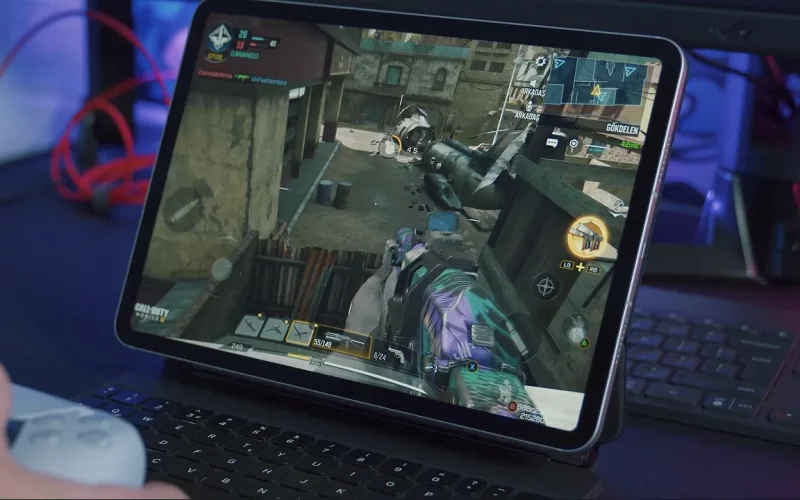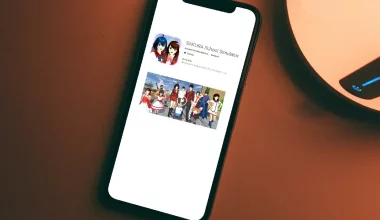Seperti yang sudah kita tahu, game-game saat ini kebanyakan dirilis dengan kualitas grafis yang cukup tinggi.
Setiap tahunnya bahkan kualitas grafis selalu meningkat.
Karena itu, tidak heran kalau pada pengaturan game, tepatnya pada bagian grafis, akan muncul menu-menu tertentu yang bisa diatur.
Salah satunya ialah Vsync.
Vsync ini hampir seluruh ada di semua game, yang memiliki grafis tiga dimensi. Dan Vsync juga sudah cukup lama ada.
Dan ini menjadi pertanyaan tersendiri. Apa itu sebenarnya Vsync? Perlukah kita mengaktifkan Vsync? Berikut ini Uplotify.id akan menjelaskannya untuk kamu.
Apa itu Vsync?
Vsync merupakan singkatan dari Vertical Sync. Adalah sebuah fitur untuk membuat Frame Rate (FPS) pada game, melakukan sinkronisasi dengan Refresh Rate (HZ) yang ada pada monitor.
Ketika Vsync dinyalakan, maka VGA akan secara otomatis membuat FPS dikunci di angka HZ monitor kamu.
Contoh
FPS yang kamu dapat sebanyak 100 FPS, namun monitor kamu 75Hz. Ketika Vsync diaktifkan, maka FPS tersebut akan dikunci ke angka 75Hz mengikuti kecepatan monitor.
Vsync erat kaitannya dengan screen tearing.
Buat kamu yang belum tahu, screen tearing adalah kondisi dimana game terlihat bergaris dikarenakan FPS yang terlalu tinggi dan tidak stabil.

Salah satu fungsi utama Vsync, tidak lain ialah untuk menghilangkan garis screen tearing tersebut. Agar game yang dimainkan bisa terasa lebih stabil dan nyaman.
Baca Juga:
Perlukah Vsync Dinyalakan?
Tergantung dari jenis game dan FPS yang kamu dapatkan. Semisal kamu main game tertentu dengan FPS dibawah 60.
Maka kamu tidak perlu mengaktifkan Vsync, karena pada rentang FPS tersebut nyaris tidak ada yang namanya screen tearing.
Kecuali game yang kamu mainkan mencapai angka di atas 100 FPS atau lebih. Maka untuk kenyamanan, akan lebih baik jika kamu mengaktifkan Vsync.
Tujuannya agar tidak terjadi screen tearing.
Tambahan:
- Kamu juga tidak perlu mengaktifkan Vsync di game-game yang berjenis kompetitif dan berjenis fast paced (dimana kamu harus bereaksi cepat). Contohnya seperti CS:GO, Valorant, Apex Legends dan lain-lain.
- Alasannya, ketika kamu mengaktifkan Vsync di game kompetitif, hal ini akan membuat FPS dibatasi, dan justru respon kamu akan jauh berkurang.
- Selain itu Vsync juga dapat membuat input lag. Yaitu respon keyboard dan mouse tidak bekerja secara maksimal.
Mengenal Freesync dan Gsync
Saat membicarakan Vsync, maka kita harus tahu juga apa itu Freesync dan Gsync. Karena kedua fitur ini sangat berhubungan dengan Vsync.
PC atau laptop kamu sendiri juga mungkin sudah mendukung fitur ini.
Freesync dan Gsync, adalah pengembangan dari Vsync.
Dimana Freesync dikembangkan oleh AMD, khusus kamu yang menggunakan VGA AMD Radeon. Sedangkan Gsync, khusus kamu yang menggunakan VGA NVIDIA.
Keduanya memiliki cara kerja yang mirip. Yaitu untuk menghilangkan masalah screen tearing.
Hanya saja, keduanya memiliki berbagai macam kelebihan lain. Di antaranya untuk menstabilkan FPS, mengurangi input lag dan lain-lain.
Freesync dan Gsync tidak ditanam di VGA, melainkan ada pada monitor. Sehingga proses kerja dari sinkronisasi tersebut akan langsung dilakukan oleh VGA dan monitor.
Jika PC atau laptop kamu sudah support Freensync atau Gsync, kamu bisa memakainya sebagai pengganti Vsync
Cara Mengaktifkan Vsync Pada Game
Jika kamu bermain sebuah game, dan ingin mengaktifkan Vsync, kamu bisa langsung buka pengaturan gamenya.
Setelah itu coba cari pengaturan Graphics atau Display. Biasanya di sana opsi Vsync akan tersedia.
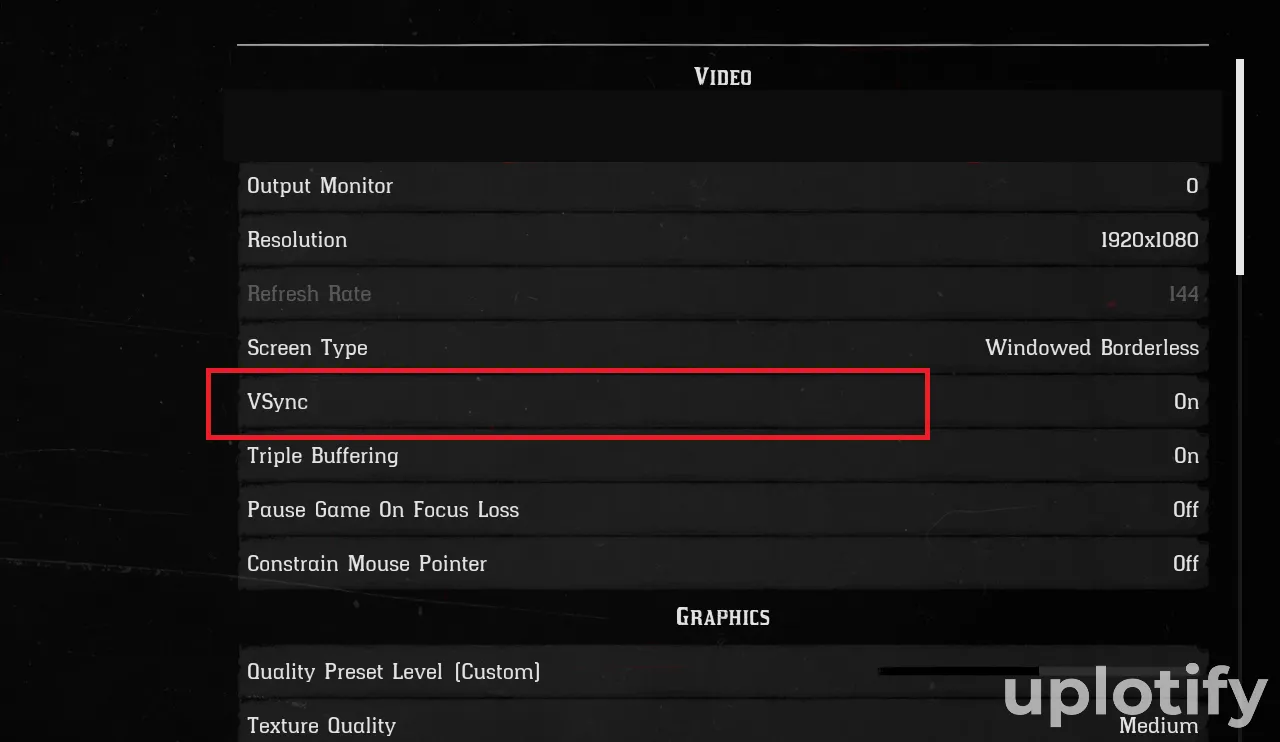
Jika kamu ingin mengaktifkan Freesync maupun Gsync, kamu harus memastikan monitor yang digunakan serta VGA sudah mendukung.
Kalau sudah mendukung, kamu bisa cek pengaturan monitornya. Di sana Sync bisa diaktifkan.
Saat kamu mengaktifkan Freesync maupun Gsync, kamu tidak perlu lagi mengaktifkan Vsync pada game. Karena secara otomatis, fungsi dari keduanya akan aktif sendiri.
Baca Juga:
Penjelasan Vsync pada game ini wajib kamu ketahui. Apalagi kalau memang kamu hobi main game-game dengan grafis yang lumayan atau game triple A.
Jika kamu ada pertanyaan, jangan ragu untuk mengirimkannya di komentar. Share juga ke teman-teman kamu jika bermanfaat.